この投稿は、あなたが望むものをほぼ正確に尋ねているようです。
YAD を使用する最高のソリューションは、必要条件を満たしているようです。
たとえば、次の 1 つのライナー:
data="$(yad --title="Desktop entry editor" --text="Simple desktop entry editor" --form --field="Type:CB" --field="Name" --field="Generic name" --field="Comment" --field="Command:FL" --field="Icon" --field="In terminal:CHK" --field="Startup notify:CHK" "Application" "Name" "Generic name" "This is the comment" "/usr/bin/yad" "yad" FALSE TRUE --button="WebUpd8:2" --button="gtk-ok:0" --button="gtk-cancel:1")"
以下を含むダイアログを作成します:
- テキスト フィールド
- ドロップダウンの選択
- チェックボックス
- ボタン
それは次のようになります:
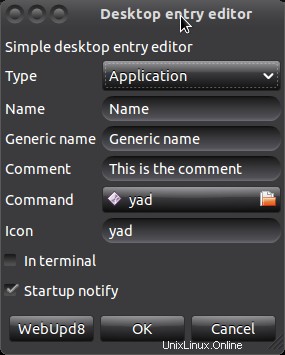
出力はすべて yad stdout と echo "$data" に置かれます 次のようになります:
Application|Name|Generic name|This is the comment|/usr/bin/yad|yad|FALSE|TRUE|
cut などのコマンドライン ツールを使用して、出力を「解析」できるようになりました。 または awk :
a="$(echo "$data" | cut -d"|" -f1)"
b="$(echo "$data" | cut -d"|" -f1)"
あとは、アプリケーション ロジックだけが残されます。
Ubuntu のインストール:
sudo add-apt-repository ppa:webupd8team/y-ppa-manager
sudo apt-get update
sudo apt-get install yad
編集:GUI からコマンド ライン オプションへの変換に焦点を当てる
反対票を受け取った後、私は答えを間違った方法で解釈したと思います。彼が望んでいる重要なポイントは、GUI からコマンドライン オプション インターフェイスへの変換です。
私は既存の解決策を知りません.そして、賞金稼ぎの 7 日後もまだ答えがないので、既存の解決策はないと推測できます.
したがって、私たちにできる最善のことは、OP が自分で解決策を作成するのを助けることです。コマンド ライン オプションのケースはそれほど多くないので、適度に小さなスクリプトで十分だと思います。
ここに Python + Tk の例があります
#!/usr/bin/env python
import Tkinter
import tkFileDialog
class Option(object):
def __init__(self, optype, name, widget=Tkinter.Entry):
self.optype = optype
self.name = name
if self.optype == 'switch':
self.widget = Tkinter.Checkbutton
else:
self.widget = widget
## INPUT -------------------------------------------------------
options = [
Option("key-value", "--text="),
Option("switch", "-s"),
Option("positional", "pos0"),
Option("positional", "pos1", tkFileDialog.askopenfilename),
]
## END -------------------------------------------------------
def askopenfilename(filename):
filename.set(tkFileDialog.askopenfilename())
# Build command
def ok_func():
cmd = "cmd_line"
for option in options:
if option.optype == "key-value":
val = tkvars[option.name].get()
if val:
cmd += ' '
cmd += '%s"%s"' % (option.name, val)
elif option.optype == "switch":
cmd += ' '
if tkvars[option.name].get() == 1:
cmd += option.name
elif option.optype == "positional":
val = tkvars[option.name].get()
if val:
cmd += ' '
cmd += val
print cmd
tkvars = {}
app = Tkinter.Tk()
grid = Tkinter.Frame()
row = 0
# Build GUI
for option in options:
Tkinter.Label(grid, text=option.name).grid(row=row, column=0, sticky='W')
if option.widget == Tkinter.Entry:
tkvars[option.name] = Tkinter.StringVar()
widget = Tkinter.Entry(
grid,
textvariable=tkvars[option.name]
)
elif option.widget == Tkinter.Checkbutton:
tkvars[option.name] = Tkinter.IntVar()
widget = Tkinter.Checkbutton(
grid,
variable = tkvars[option.name],
onvalue = 1
)
elif option.widget == tkFileDialog.askopenfilename:
tkvars[option.name] = Tkinter.StringVar()
widget = Tkinter.Button(
grid,
text='Browse',
command=lambda: askopenfilename(tkvars[option.name])
)
widget.grid(row=row, column=1, sticky='W')
row += 1
grid.pack()
Tkinter.Button(app, text="ok", command=ok_func).pack()
Tkinter.Button(app, text="quit", command=app.quit).pack()
app.mainloop()
Ubuntu 12.04 で実行するには、まず次のようにします:
sudo apt-get install python-tk
スクリーンショット:
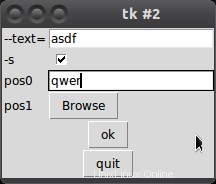
スクリーンショット用に生成されたコマンド:
cmd_line --text="asdf" -s qwer /path/to/file
動作:
--text=の値の場合 が空の場合は省略されます- スイッチは、対応するチェックボックスがオンになっている場合にのみ表示されます
そのコードの上に新しい機能を実装したい場合は、ここで実装することをお勧めします.それで十分な場合は、新しいリポジトリに分割して、pip インストール可能にします.